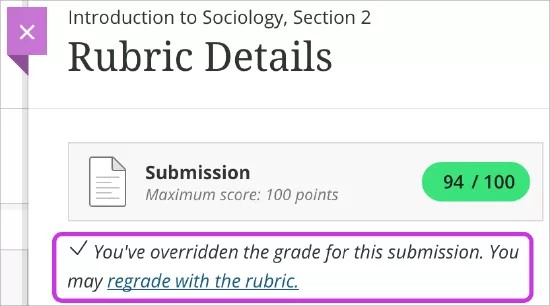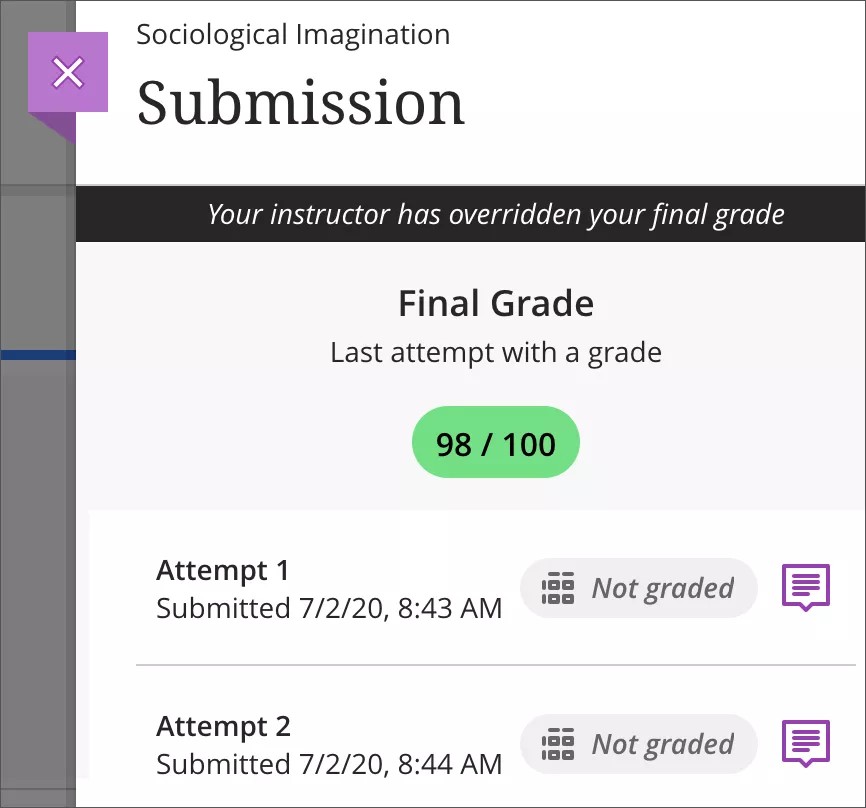Your institution controls which tools are available in the Original Course View. The gradebook and rubrics are always available to instructors in the Ultra Course View.
Переопределение оценок
Переопределяющие оценки — это оценки, выставленные вручную, например, если вы ввели их в соответствующую ячейку журнала оценок. Возле переопределенной оценки отображается соответствующая отметка.
В ячейку оценки можно ввести числовое значение, содержащее не более пяти цифр. Вы можете добавить два дополнительных разряда после десятичной запятой.
Если вы предоставляете возможность осуществить несколько попыток, при изменении итоговой оценки за элемент вручную назначается переопределяющая оценка.
Когда вы публикуете оценки, учащиеся могут просмотреть их вместе с вашими отзывами. Они видят отзывы обо всех попытках, даже неоцененных.
Вы можете изменить только окончательные оценки — оценки за каждую попытку изменить невозможно. Переопределенная оценка имеет приоритет перед остальными записями оценок, включая попытки, отправленные учащимся после выставления переопределенной оценки. Кроме того, если вы переоцените вопрос, измененный балл повлияет на оценку за попытку. Если вы вручную измените оценку за задание в журнале оценок, переоценка не повлияет на переопределенный балл.
Если после ручного изменения итоговой оценки вы оцените новую попытку, переопределенная оценка все равно будет иметь преимущество перед оценкой за вторую попытку. Вы можете снимать баллы после того, как учащийся предпринял все попытки, или после истечения даты выполнения задания.
Если вы переопределяете оценку с использованием связанного критерия оценивания, переопределяющая оценка отображается в ячейке оценки этого критерия. При просмотре содержимого на панели Сведения о критерии оценивания указано, что оценка переопределена.
Кроме того, можно переопределить существующую оценку, полученную с использованием связанного критерия оценивания. Введите новую оценку в ячейку критерия оценивания. В критерии оценивания отобразится сообщение о переопределении, а в журнале оценок — ярлык переопределения. Использовать критерий оценивания после этого невозможно, однако его можно развернуть, чтобы просмотреть описания.
В ячейку оценки критерия можно ввести числовое значение, содержащее не более пяти цифр. Вы можете добавить один разряд после десятичной запятой. Итоговая оценка, полученная с помощью критерия, всегда округляется до одного десятичного знака.
Если вы решили изменить оценку, воспользовавшись при этом критерием оценивания, выберите команду Переоценить с помощью набора критериев. Критерий оценивания становится активным и его можно использовать для выставления оценок за задание. В журнале оценок появится новая оценка и ярлык переопределения будет удален.
Если вы выставили общую оценку для своего курса, можно переопределить результат ее автоматического вычисления. Перейдите в представление журнала оценок в виде сетки и щелкните ячейку общей оценки учащегося. Можно ввести новое значение или выбрать из обозначений общей оценки, установленных для курса. Чтобы показать, что оценка переопределена, ячейка оценки затеняется. Для отмены переопределения щелкните ячейку и выберите команду Отменить переопределение. Снова отобразится первоначальный результат вычисления общей оценки, установленного вами для курса.
Подробнее о выставлении общей оценки для курса
Опубликованные оценки
Если вы замените опубликованные ранее оценки, для учащихся будут отображаться измененные баллы. Если вы полностью удалите опубликованную оценку за задание, она больше не будет отображаться для учащихся. Статус задания изменится на «Не оценено». Выставленные заново оценки необходимо повторно опубликовать.
Представление переопределенной оценки для учащихся
Если вы оставили отзыв о нескольких попытках, учащиеся смогут прочитать отзыв о каждой попытке после публикации оценок. Если вы переопределили итоговую оценку за работу, появляется соответствующее сообщение.